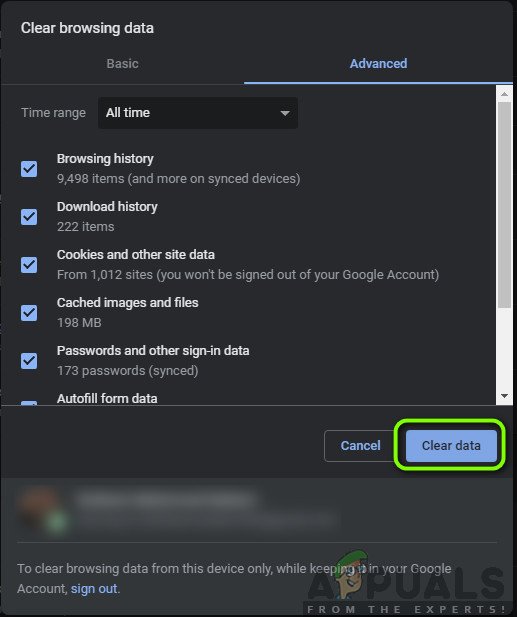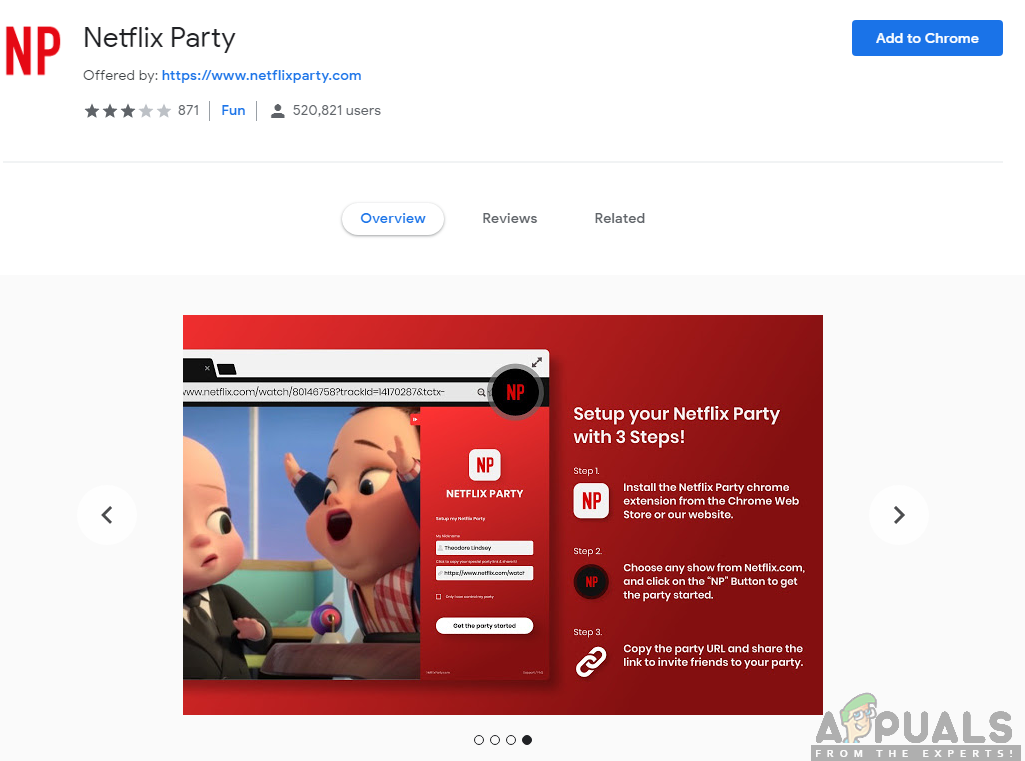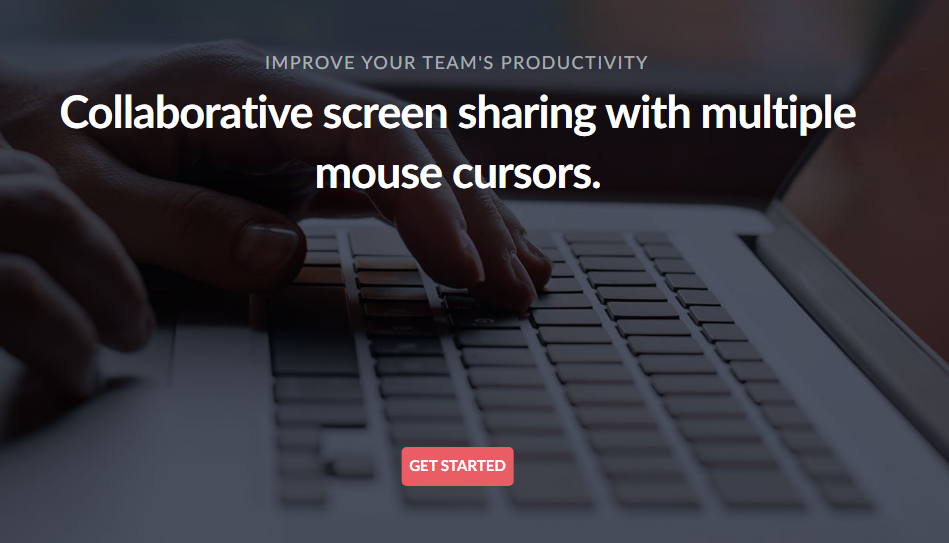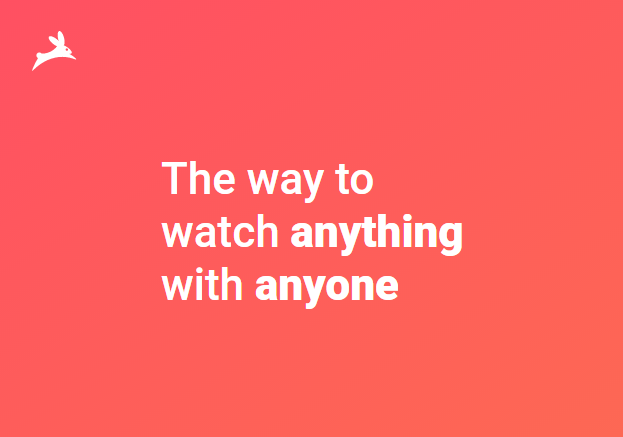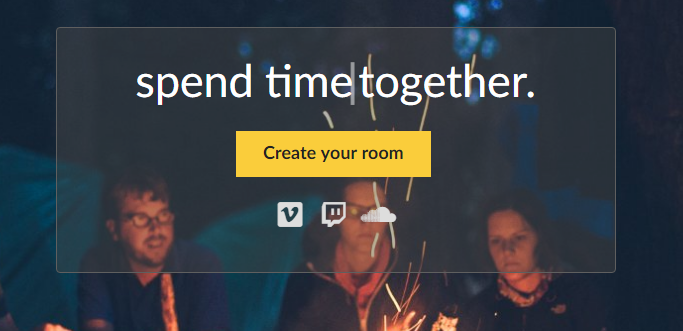Showgoers ist eine Browser-Erweiterung, mit der Benutzer Netflix über große Entfernungen mit Freunden und Verwandten synchronisieren können. Es ist eine der beliebtesten Erweiterungen in dieser Kategorie und bekannt für seine Stabilität und einfachen Zugriff. Es ist die erste Plattform dieser Art und stieß vor allem bei abgelegenen Menschen auf großen Optimismus.

Showbesucher arbeiten nicht
Wie alle anderen nützlichen Erweiterungen haben auch Showgoer einige eigene Probleme. Es gibt zahlreiche Fälle, in denen die Erweiterung nicht auf Benutzerbefehle reagiert oder in diesem Fall zufällig Fehler verursacht und den Film / die Episode von Anfang an startet.
In diesem Artikel haben wir alle möglichen Ursachen aufgelistet, warum dieses Problem auftritt und welche Abhilfemaßnahmen Sie durchführen können, um es zu beheben. Stellen Sie sicher, dass Sie die Lösung von oben starten und sich nach unten arbeiten.
Was führt dazu, dass Showgoer nicht an Netflix arbeiten?
Nachdem wir zahlreiche Berichte von Benutzern erhalten und unsere eigenen Untersuchungen durchgeführt hatten, kamen wir auf mehrere Gründe, warum dieses Problem auftritt. Der Grund, warum Showgoer möglicherweise nicht in Netflix arbeiten, ist unter anderem:
- Netflix funktioniert nicht: In den meisten Fällen funktioniert Showgoers nicht, weil Netflix selbst nicht wie erwartet funktioniert. Wie funktioniert eine davon abhängige Erweiterung, wenn Netflix nicht funktioniert?
- Schlechte Cookies und Cache: Wie alle anderen Erweiterungen und Webanwendungen verwenden Showgoer auch Cache und Cookies, die in Ihrem lokalen Speicher gespeichert sind, für den Betrieb. Wenn diese möglicherweise beschädigt sind, können Sie die Erweiterungen nicht verwenden und es treten verschiedene Probleme auf.
- Showgoers Service funktioniert nicht: Da es sich bei showgoers um eine Online-Erweiterung handelt, wird das Internet verwendet, um die Timings zweier verschiedener Netflix-Bildschirme zu koppeln. Es gibt auch Fälle, in denen Showgoers Probleme hatten, weil es im Backend nicht verfügbar war. Hier können Sie nichts tun, außer das Problem abzuwarten.
Bevor wir mit der Lösung beginnen, stellen Sie sicher, dass Sie über alle Ihre Anmeldeinformationen verfügen, da Sie möglicherweise später aufgefordert werden, diese einzugeben.
Lösung 1: Überprüfen des Netflix-Status
Bevor wir mit allen anderen Lösungen beginnen, stellen Sie sicher, dass Ihr Netflix-Zugriff wie erwartet funktioniert. Netflix ist stark ausgefallen und wenn es selbst Probleme verursacht, können Showgoer nicht wie erwartet ordnungsgemäß ausgeführt werden.

Überprüfen des Netflix-Status
Sie können absolut sicherstellen, dass Netflix einwandfrei funktioniert.
Lösung 2: Öffnen in der Registerkarte Inkognito
Bevor Sie Ihre Browserdaten und Ihren Cache löschen, sollten Sie auch prüfen, ob Showgoer in Ihrem Inkognito-Tab oder in einem anderen Profil arbeiten. Manchmal stören andere Erweiterungen oder Ihre Cache-Daten Showgoer. In diesem Fall kann es zu Verzögerungen bei der Synchronisierung von Filmen und Shows kommen.

Inkognito-Fenster starten
Es gibt eine Inkognito Registerkarte in Google Chrome. Sie können andere Alternativen wie InPrivate Browsing usw. verwenden, wenn Sie andere Internetbrowser verwenden. Wenn Showgoer in Incognito oder anderen Profilen arbeiten, bedeutet dies wahrscheinlich, dass Sie schlechte Erweiterungen haben. Hier ist die Methode zum Deaktivieren aller Erweiterungen nacheinander. Überprüfen Sie nach jeder Deaktivierung, ob Showgoers funktionieren. Dies hilft Ihnen bei der Fehlerbehebung, wo das Problem liegt.

Erweiterungen deaktivieren
Geben Sie zum Überprüfen Ihrer Browsererweiterungen in Chrome ' chrome: // Erweiterungen ”In der Adressleiste und drücken Sie die Eingabetaste. Sie können jede Erweiterung durch deaktivieren Deaktivieren Sie die Option 'Aktivieren' . Dadurch wird diese Erweiterung automatisch daran gehindert, Änderungen an Ihrer Benutzeroberfläche vorzunehmen. Starten Sie Ihren Browser neu und prüfen Sie, ob das Streamen von Videos mit Showgoers möglich ist.
Lösung 3: Löschen von Browserdaten und Cache
Die Besucher nutzen den Cache und einige Browserdaten, um ordnungsgemäß zu funktionieren. Es gibt jedoch mehrere Fälle, in denen die Browserdaten / der Cache beschädigt werden und die Erweiterung nicht ordnungsgemäß geladen werden kann, wenn alle Parameter intakt sind. In dieser Lösung entfernen wir alle Browserdaten vollständig und prüfen, ob das Problem dadurch behoben wird.
Hinweis: Wenn Sie dieser Lösung folgen, werden alle Ihre Browserdaten, der Cache, die Kennwörter usw. gelöscht. Stellen Sie sicher, dass alle Daten gesichert sind, bevor Sie mit dieser Lösung fortfahren.
- Art ' chrome: // einstellungen ”In der Adressleiste von Google Chrome und drücken Sie die Eingabetaste. Dadurch werden die Einstellungen des Browsers geöffnet.
- Navigieren Sie zum Ende der Seite und klicken Sie auf „ Fortgeschrittene ”.
- Wenn Sie im erweiterten Menü angekommen sind, navigieren Sie nach unten und wählen Sie Browserdaten löschen .
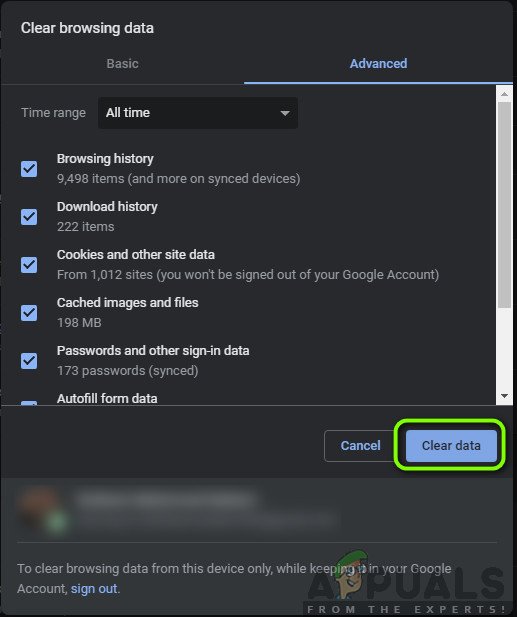
Löschen von Browserdaten - Chrome
- Stellen Sie sicher, dass alle Überprüfungen im neuen Popup aktiviert und der Zeitbereich auf eingestellt ist Alle Zeit . Klicken Daten löschen um alle Ihre Browserdaten zu löschen.
- Schalten Sie Ihren Computer jetzt vollständig aus und wieder ein und versuchen Sie, Videos mit Showgoers zu streamen.
Hinweis: Wenn dies nicht so gut funktioniert, sollten Sie Ihren Browser neu installieren. Dies kann durch Deinstallieren von Chrome (z. B.) durch Drücken von Windows + R, Eingabe von 'appwiz.cpl' in das Dialogfeld und Drücken der Eingabetaste erfolgen.
Lösung 4: Verwenden von Alternativen
Es gibt auch viele andere Alternativen, die Sie ausprobieren können, wenn Showgoers nicht funktionieren. Im Idealfall sollte es mit den oben genannten Methoden behoben werden. Wenn dies jedoch immer noch nicht der Fall ist, können Sie die unten aufgeführten Alternativen ausprobieren:
- Netflix-Party : Diese Plattform ist derzeit nur im Chrome-Browser verfügbar, ist jedoch für ihre Stabilität und Nützlichkeit bekannt. Dies ist auch eine Erweiterung und hat mehr als 520.000 Benutzer.
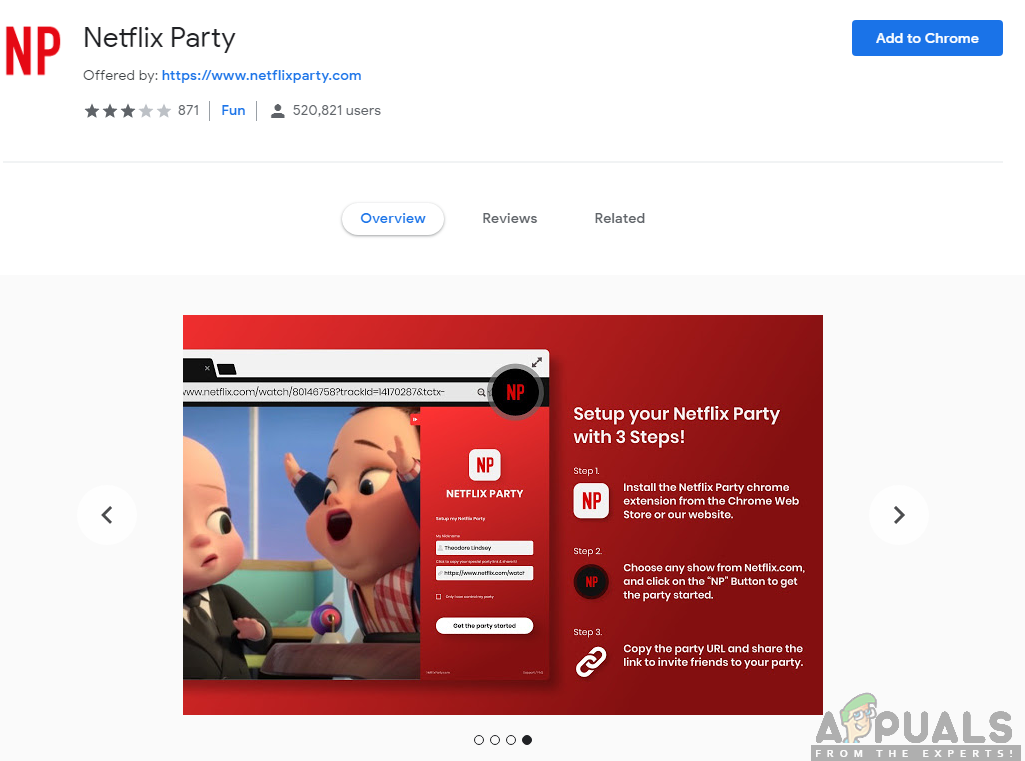
Netflix Party
- Zusammen verwenden :: Diese Plattform ist nicht vollständig kostenlos, aber wenn Sie nur Netflix sehen möchten, funktioniert die kostenlose Version für Sie in Ordnung. Diese Plattform bietet auch einige Optionen für die weitere Teamzusammenarbeit, wenn Sie etwas weiter gehen möchten.
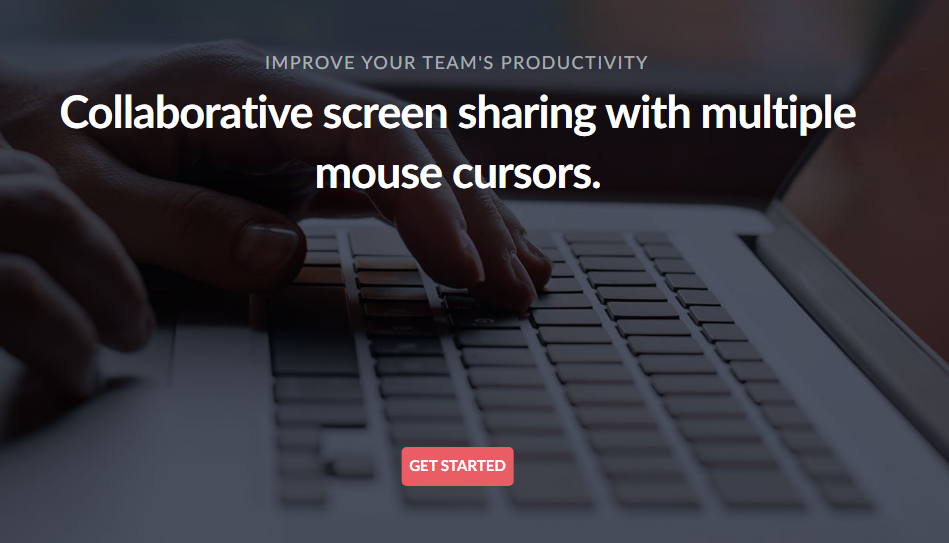
Gemeinsam verwenden
- Hase :: Der Name dieser Plattform klingt lustig, aber lassen Sie sich davon nicht täuschen. Rabbit bietet auch hochmoderne Dienstleistungen ohne große Komplexität. Melden Sie sich einfach auf der Plattform an und Sie können loslegen.
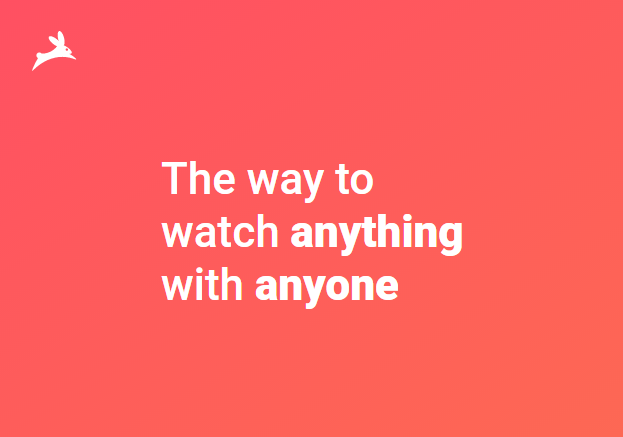
Hase
- Watch2gether :: Diese Plattform konzentriert sich hauptsächlich auf „Räume“, in denen Sie Gruppen erstellen und nach dem Hinzufügen vieler Personen Dinge zusammen erledigen können, z. B. Netflix ansehen oder Musik über SoundCloud hören können.
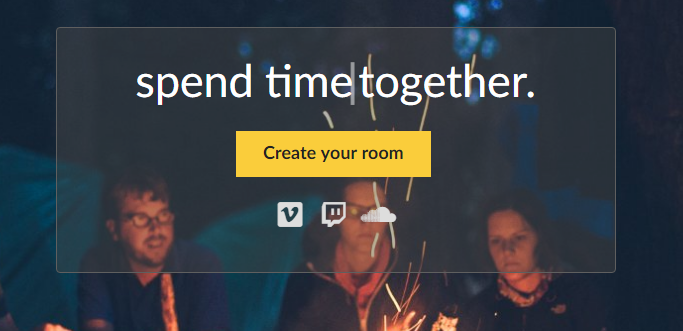
Watch2gether